如今手机已经成为我们生活不可或缺的一部分,而与之相应的,手机连接电脑已经成为我们常见的操作之一。通过手机连接电脑,我们可以快速地传输文件、备份数据、充电等。而要实现手机和电脑的连接,USB接口是最经典的方式。那么面对手机上各异的USB接口和电脑的不同系统,我们该如何进行正确的连接呢?下面就来一起了解一下手机USB连接电脑的教程吧。
手机USB连接电脑教程
具体方法:
1.第一步:将USB数据线连接电脑,并确保数据线完好。如下图:

2.第二步:打开手机系统设置------开发者选项 如图:
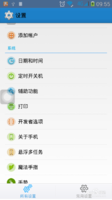
3.第三步:点开开发者选项---------USB调试 将开关打开,如图:
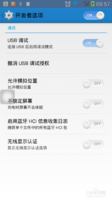
4.第四步:打开手机助手,点击连接手机。手机助手就会识别你的手机,安装驱动,连接手机。
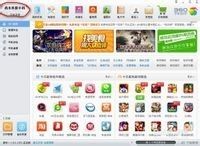
5.第五步:若手机USB线与电脑连接出现问题,也可用无线连接电脑。如图扫描二维码即可连接。
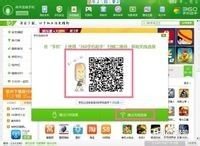
总的来说,手机USB连接电脑是一种非常方便的操作,可以使手机与电脑之间快速进行数据传输和文件共享。不同的手机品牌和型号可能有不同的连接方式,但大多数操作都是基本相似的。通过本文我们可以学习到如何正确连接手机和电脑,以及如何进行数据传输和文件共享。相信这对我们平时的生活和工作都会有很大的帮助。












